
Come eliminare i libri Kindle dall'iPad | Guida completa 2025

Come posso rimuovere libri dal Kindle sul mio iPad? Ho eliminato un libro dalla mia lista Kindle sul sito web di Amazon, ma l'immagine è ancora sul mio iPad. Un suggerimento su questo sito web era: tieni premuta l'immagine del libro e usa il menu per eliminarla. Quando lo faccio, appare una piccola finestra con alcune possibili opzioni, ad esempio "scarica", ecc., ma nessuna opzione di eliminazione. Non c'è alcun menu da nessuna parte. Qualcuno può aiutarmi? Devo eliminare diversi libri.
- dalla comunità Apple
Se sei un utente Kindle e ti piace leggere eBook sul tuo iPad, potresti aver notato che, col tempo, il numero di libri scaricati continua ad aumentare, occupando una notevole quantità di spazio di archiviazione. A volte, dopo aver terminato un libro, non ne hai più bisogno, o potresti semplicemente voler riordinare la tua libreria Kindle per rendere l'interfaccia più pulita. In questi casi, imparare come eliminare i libri Kindle dall'iPad diventa particolarmente importante.
Questo articolo ti guiderà attraverso diversi metodi per eliminare gli eBook Kindle dal tuo iPad, aiutandoti a liberare facilmente spazio di archiviazione sul tuo dispositivo.
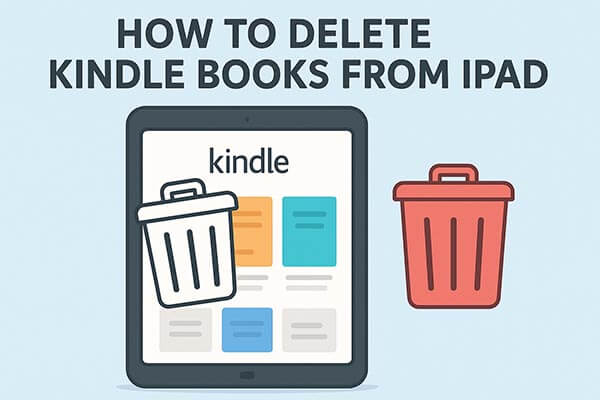
Se vuoi semplicemente rimuovere i libri scaricati dal tuo iPad senza modificare il contenuto del tuo account cloud, puoi farlo direttamente tramite l'app Kindle. Questo è il metodo più semplice e diretto.
Ecco come eliminare i libri dall'app Kindle su iPad:
Passaggio 1. Apri il tuo iPad e accedi all'app Kindle. Infine, accedi alla tua libreria. Scorri fino in fondo e seleziona l'opzione "Dispositivo".
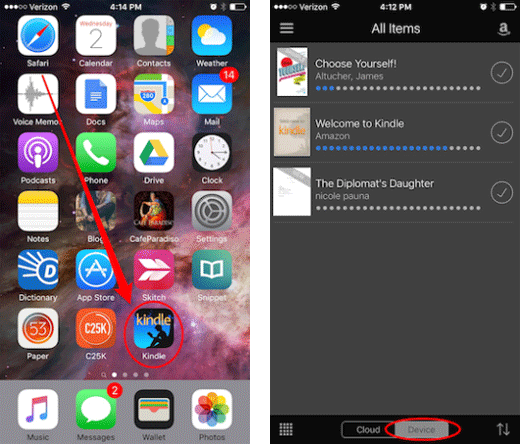
Passaggio 2. Ora, se stai visualizzando i libri in modalità elenco, puoi scorrere verso sinistra per archiviare un libro o un estratto. Come accennato in precedenza, seleziona l'opzione "Elimina" per eliminare gli estratti dall'iPad e "Archivia" per eliminare i libri acquistati.
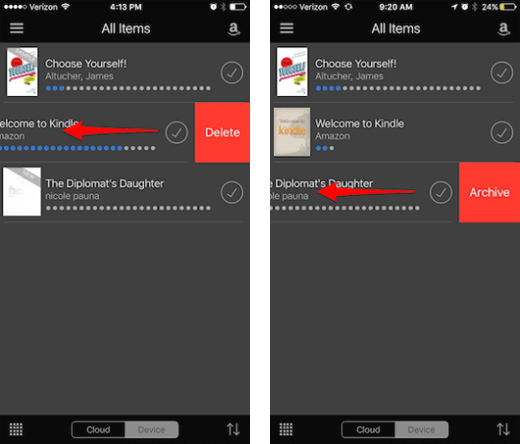
Passaggio 3. Se stai visualizzando i libri in modalità griglia, tocca e tieni premuto per visualizzare le opzioni. Scegli l'opzione "Elimina definitivamente" per eliminare i libri campione dall'iPad e l'opzione "Rimuovi dal dispositivo" per eliminare i libri acquistati dall'iPad.
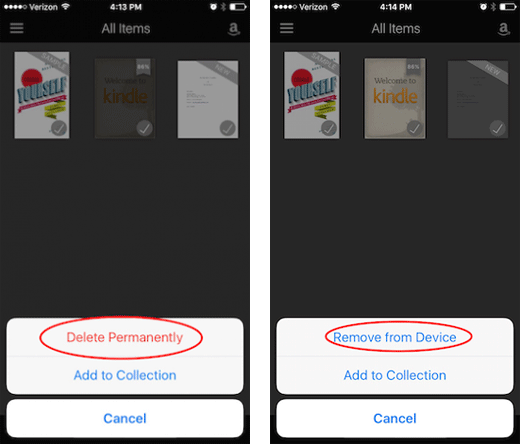
Se desideri eliminare completamente un libro, anziché rimuovere semplicemente il download, devi farlo dalla pagina Gestione Account su Amazon. Questo metodo eliminerà definitivamente il libro dal cloud e non sarà più accessibile su nessun dispositivo dopo l'eliminazione.
Come faccio a eliminare i libri Kindle dal mio iPad? Ecco i passaggi:
Passaggio 1. Apri un browser web e vai su Amazon.com .
Passaggio 2. Accedi con lo stesso account Amazon collegato alla tua app Kindle.
Passaggio 3. Passa il mouse su "Account ed elenchi" e seleziona "Gestisci i tuoi contenuti e dispositivi".
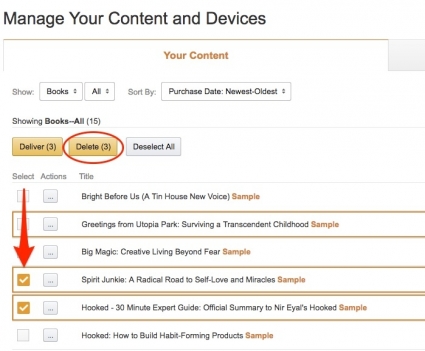
Passaggio 4. Fare clic sulla scheda "Contenuto".
Passaggio 5. Trova il libro che desideri eliminare e seleziona la casella accanto ad esso.
Passaggio 6. Fare clic su "Elimina" nella parte superiore della pagina.
Passaggio 7. Confermare selezionando "Sì, elimina definitivamente".
Se vuoi cancellare tutti i download Kindle in una volta sola, puoi farlo eliminando e reinstallando l'app Kindle.
Ecco come eliminare i libri Kindle dall'iPad:
Passaggio 1. Nella schermata iniziale dell'iPad, tieni premuta l'icona dell'app Kindle.
Passaggio 2. Seleziona "Elimina app". ( Non riesci a eliminare l'app su iPhone/iPad ?)
Passaggio 3. Confermare l'eliminazione.
Passaggio 4. Apri l'App Store, quindi scarica e installa nuovamente l'app Kindle.
Per gli utenti che desiderano gestire i contenuti dell'iPad in modo più flessibile e sistematico, Coolmuster iOS Assistant rappresenta una scelta più efficiente e completa. Questo strumento professionale di gestione iOS consente di visualizzare, esportare ed eliminare file sull'iPad dal computer, inclusi libri Kindle, foto, video, dati delle app e altro ancora.
Caratteristiche principali di iOS Assistant:
* Elimina in massa i libri Kindle dall'iPad contemporaneamente.
* Esegui automaticamente la scansione di tutti i file presenti sul tuo dispositivo e visualizzali nell'interfaccia principale.
* Esporta facilmente tutti i file da iPhone, iPad o iPod sul tuo computer o iTunes per il backup.
* Esegui il backup e il ripristino di tutti i dati sul tuo iPhone , iPad o iPod con un solo clic.
* Supporta vari tipi di file, tra cui contatti, messaggi, foto, video, musica, note, segnalibri, libri, calendari, app e altro ancora.
* Importa contatti , segnalibri, calendari, libri, backup di iTunes e altro ancora dal tuo computer al tuo iDevice.
* Completamente compatibile con tutte le generazioni di iPhone, iPad e iPod.
Ecco come utilizzare iOS Assistant per eliminare in blocco i libri Kindle dall'iPad:
01 Scarica e installa iOS Assistant sul tuo computer Windows o Mac . Collega il tuo iPad al computer tramite un cavo USB.
02 Il software rileverà automaticamente il dispositivo connesso e apparirà una finestra pop-up sul computer. Tocca semplicemente "Autorizza" sul dispositivo, quindi clicca su "Continua" per procedere. Una volta riconosciuto il dispositivo, l'interfaccia principale apparirà come mostrato di seguito.

03 Vai su "Libri" nell'interfaccia del software, seleziona i libri Kindle che vuoi eliminare, quindi clicca su "Elimina" e conferma l'azione.

Video tutorial:
In conclusione, questo articolo ha fornito quattro diversi metodi per eliminare gli ebook Kindle dal tuo iPad. Se desideri gestire gli ebook Kindle e altri dati sul tuo iPad in modo più efficiente, Coolmuster iOS Assistant è senza dubbio lo strumento più consigliato. Non solo ti consente di eliminare facilmente i file, ma ti aiuta anche a eseguire il backup, l'esportazione o la sincronizzazione dei dati, mantenendo il tuo iPad pulito, organizzato e perfettamente funzionante.
Articoli correlati:
[Guida passo passo] Come eliminare definitivamente i file su iPhone/iPad?
[Guida] Come rimuovere le foto solo da iPad ma non da iCloud/iPhone?
Come eliminare documenti e dati su iPhone/iPad [Suggerimenti verificati]
Come eliminare le foto sincronizzate da iPhone/iPad: procedura dettagliata





